- 公開日: 最終更新日:
Googleサーチコンソールとは?登録法やできること、機能を解説
ホームページをインターネットに公開したらGoogleサーチコンソールの実装は必須です。
Googleサーチコンソールは、ホームページに関わるすべての方が、Google検索でホームページがどのように表示されているのかを理解できるツールになり、Googleから1人でも見込み顧客を集客するのであれば、利用すべきと言えます。
当ページでは、Googleサーチコンソールとは何かや、登録法、できること、機能、Googleサーチコンソールに関するQ&Aを紹介します。
目次
Googleサーチコンソールとは
Googleサーチコンソール(Search Console)とは、Googleが提供するGoogle検索でホームページがどのように表示されているのかを確認することができるツールです。
Googleサーチコンソールを利用することで、Googleのクロールやインデックス登録、検索結果での表示に関する情報が把握できるので、Webマスターがこれらの情報を確認してホームページを改善すれば、SEO効果を飛躍的に高めることが可能です。
Googleサーチコンソールは、登録や運用に一切料金がかからず、無料で活用することができるので、すべての企業が実装すべきツールとなっています。
Googleサーチコンソールの登録法
Googleサーチコンソールの登録法を紹介します。
Googleサーチコンソールにログイン
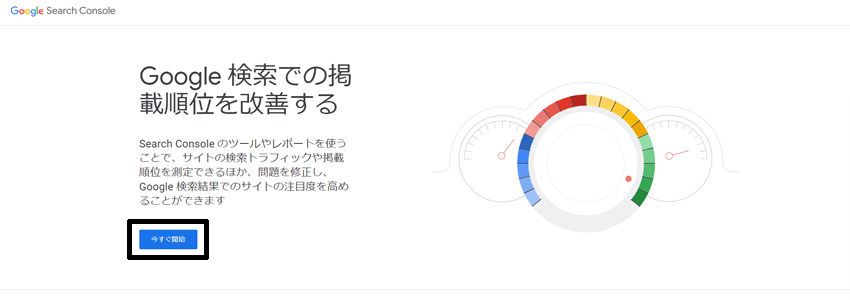
上記のリンクからGoogleサーチコンソールのホームページにアクセスして、ページの左側にある「今すぐ開始」をクリックします。
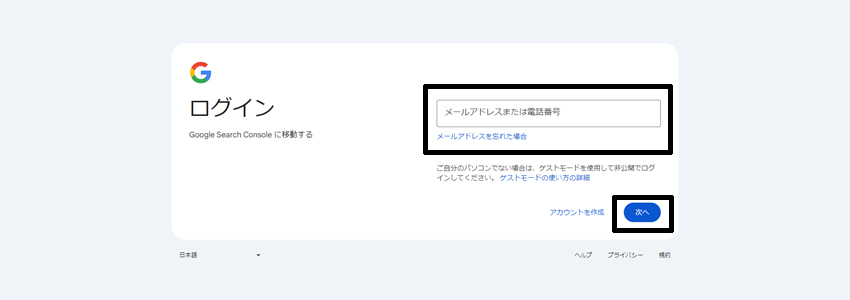
Googleアカウントに登録したメールアドレスまたは電話番号を入力して、「次へ」をクリックします。
もし、Googleアカウントを作成していない場合は、「次へ」の左にある「アカウントを作成」からアカウントを作成しましょう。
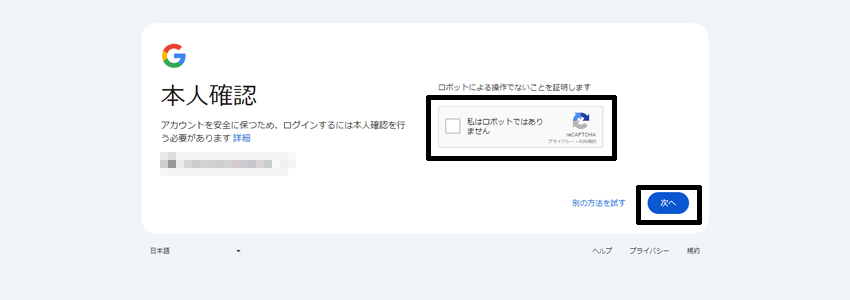
「私はロボットではありません」にチェックを入れて、「次へ」をクリックします。
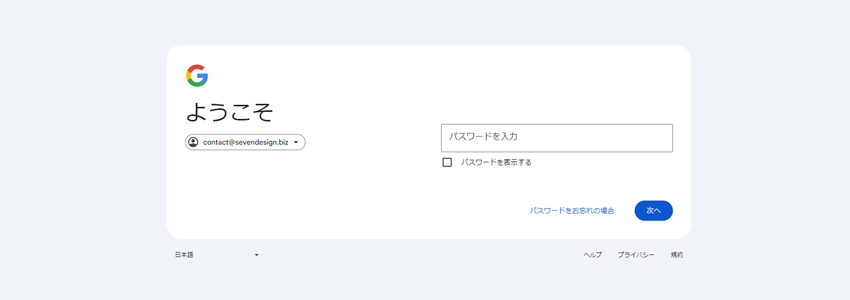
パスワードを入力して「次へ」をクリックすれば、Googleサーチコンソールにログインが完了です。
Googleサーチコンソールの設定
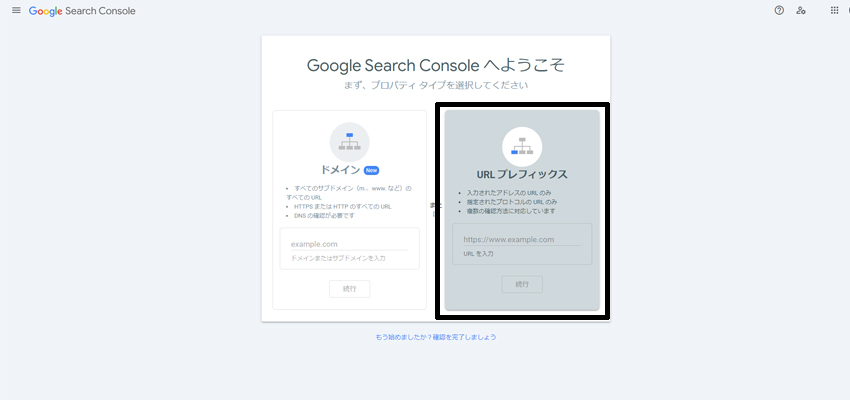
ログインが完了すると、プロバティタイプの選択になります。
ドメインとURLプレフィックスの2つから選ばなくてはなりませんが、当社がおすすめするのがURLプレフィックスになります。
ドメインを選択するメリットはwwwのありとなしや、httpとhttps、サブドメインといった、すべてのドメインを1つのプロパティでまとめることが可能ですが、デメリットもあり、所有権の確認が「ドメイン名プロバイダ」しかなかったり、特定のサブドメインとサブディレクトリのみのデータを確認することができません。
一方、URLプレフィックスでは、特定のサブドメイン、サブディレクトリのみのデータを確認することができたり、所有権の確認方法が5種類あります。
どちらでも問題はありませんが、中長期的なことを考えた場合であれば、URLプレフィックスの方が拡張性が高いと判断します。
所有権の確認
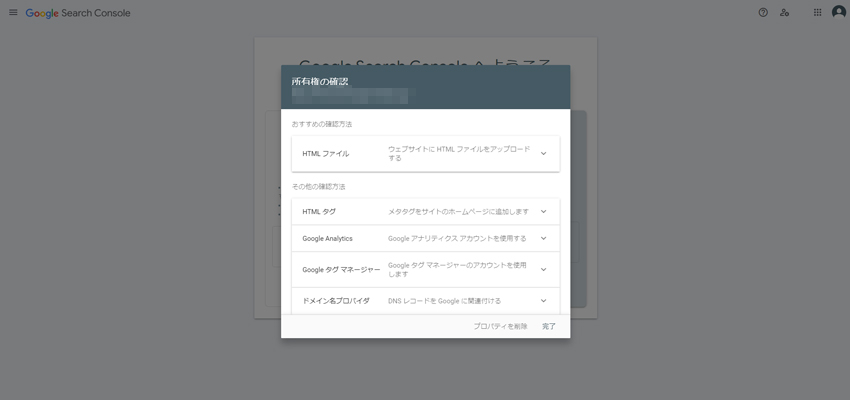
プロバティタイプの選択で、ドメインを選択していればドメイン名プロバイダによる確認だけ、URLプレフィックスを選択していれば5つ、表示されます。
WordPressでホームページを制作していれば、HTMLタグを選択することが一般的で、WordPress以外であれば、HTMLファイルでの確認を選択しましょう。
確認が完了すると、Googleサーチコンソールへのログインが完了して、以下のページが表示されます。
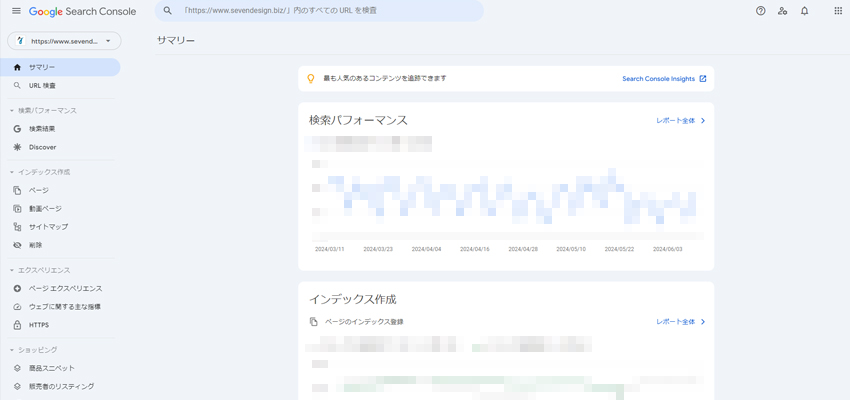
Googleサーチコンソールでできること
Googleサーチコンソールでできる3つのことを紹介します。
Googleにホームページの情報を伝えることができる
Googleサーチコンソールを利用することで、Googleにすべてのページの情報を送信することが可能です。
Googleはホームページをインターネットに公開すれば、リンクを辿って、ページを発見してくれますが、リンクがないホームページは発見することができなかったり、Google任せにすると、インデックス漏れが発生するページも存在します。
そのため、Googleにすべてのページの情報を送信することで、すべてのページがGoogleの検索結果に表示される可能性が高くなるので、サイト全体のSEO効果を高めることが可能です。
ただし、低品質なページは、Googleは、URLは認識しているけれども、検索結果の品質を高めるために、検索結果に表示させてくれないので、良質なホームページを制作することが大切です。
Googleでどのようにホームページが表示されているかが分かる
Googleサーチコンソールでは、Google検索でどのようにホームページが表示されているかを確認できます。
例えば、どのページが、どんなキーワードで何位に表示されて、どれくらいの訪問者を集客できているかを知れたり、どのページがDiscoverに表示されているのかを知ることができます。
基本的に、Googleは、ページの品質から検索順位を決定しているので、検索順位が低いページに対して品質が高まるリライトを行えば、検索順位が高まり、より多くの見込み顧客を集客することができます。
ホームページが抱える問題点が分かる
Googleサーチコンソールを確認すると、ホームページが抱える問題点を抽出できます。
例えば、GoogleがURLの存在に気が付いていないページや、URLは認識しているけれども、敢えてインデックスしていないページなどを把握することが可能です。
また、他にも、意図せず404 NOT FOUNDになっているページやリダイレクト先が間違えているページなどの発見を行うことが可能です。
これらの問題点を改善することで、ホームページのユーザー満足度が高まりコンバージョン数が向上することや、Googleからの評価も高まりSEO効果を発揮します。
Googleサーチコンソールの機能
具体的にGoogleサーチコンソールの機能を紹介します。
URL検査
URL検査とは、Googleサーチコンソールの上部にあるボックスにURLを入力して送信することで、GoogleにページのURLを送信することができたり、またページが抱える問題点を提示してくれます。
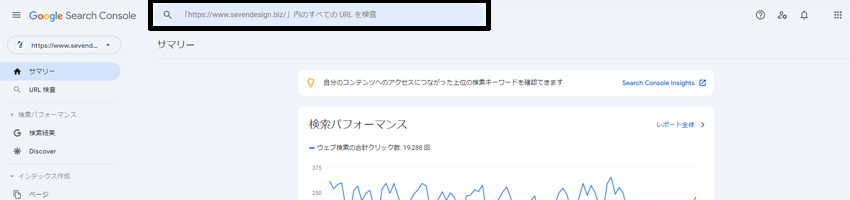
サーチコンソールのURL検査について詳しくはこちらをご覧ください。
GoogleにページのURLを送信
Googleにインデックスして欲しいページがある場合に、URL検査を行うことで、良質なページであれば早くインデックスしてもらうことが可能です。
ただし、闇雲にURL検査を行ってしまうと、GoogleがURL検査を無視し始めるため、ホームページ制作直後はトップページだけを、運営の中で新たにページを作成したらそのページのURL検査だけを行いましょう。
ページが抱える問題点を提示
URL検査を行うことで、そのページがGoogleからどのように認識されているかが分かります。
インデックスされているページであれば、「ページはインデックスに登録済みです」と表示されます。
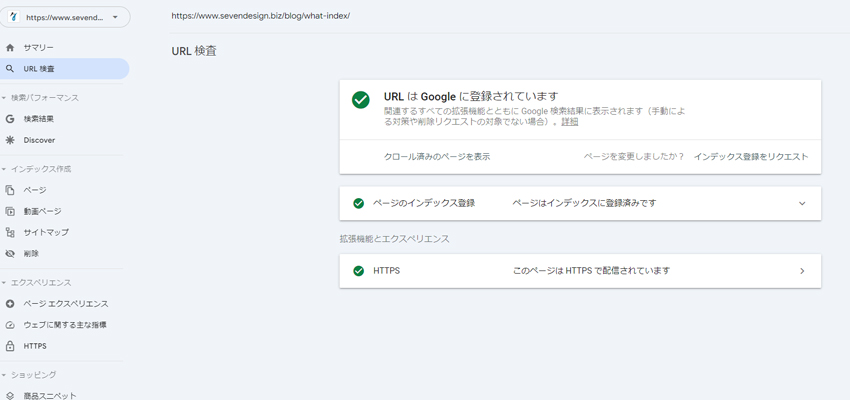
しかし、問題がある場合は、以下のようにさまざまな問題点が提示されます。
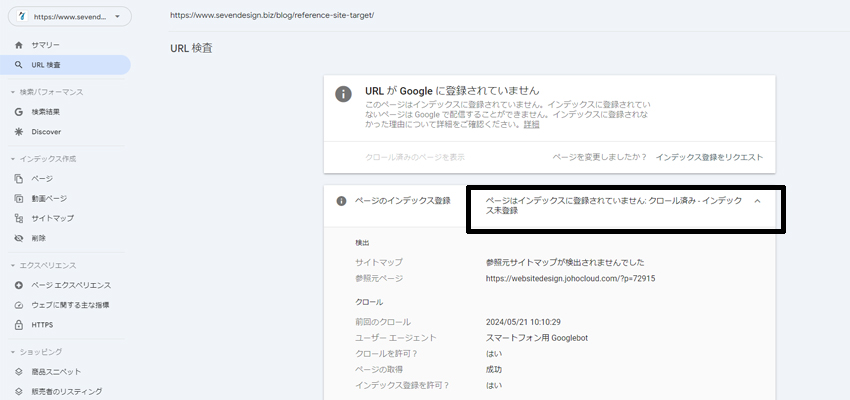
上記はクロール済み - インデックス未登録の例ですが、他にも、「ページはインデックスに登録されていません: 見つかりませんでした(404)」や「ページはインデックスに登録されていません: 検出 - インデックス未登録」などがあります。
これらのエラーが表示された場合は、「ページはインデックスに登録済みです」と表示されるように、適切な改善を行わなくてはなりません。
検索パフォーマンス
Googleサーチコンソールの検索パフォーマンスでは、Google検索での表示を確認することができます。
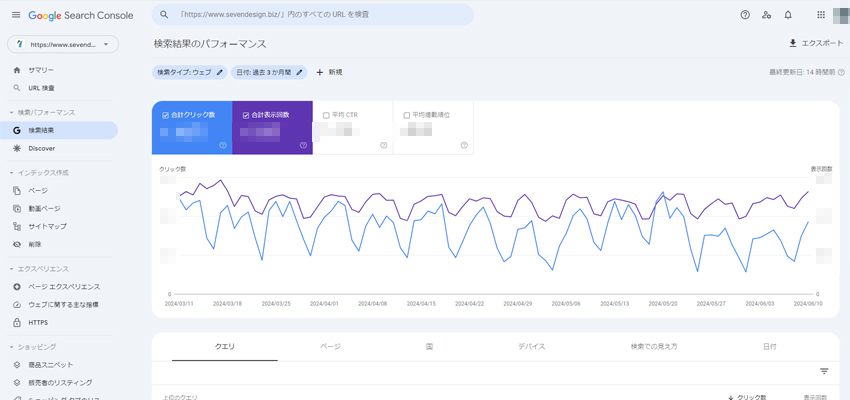
検索パフォーマンスを開いたときに表示されるコンテンツでは、サイト全体の合計クリック数や合計表示回数、平均CTR、平均掲載順位を確認することが出決ます。
また、サイト全体だけではなく、検索クエリや、ページ、国、デバイス、検索での見え方、日付ごとにも、合計クリック数や合計表示回数、平均CTR、平均掲載順位を確認することが可能です。
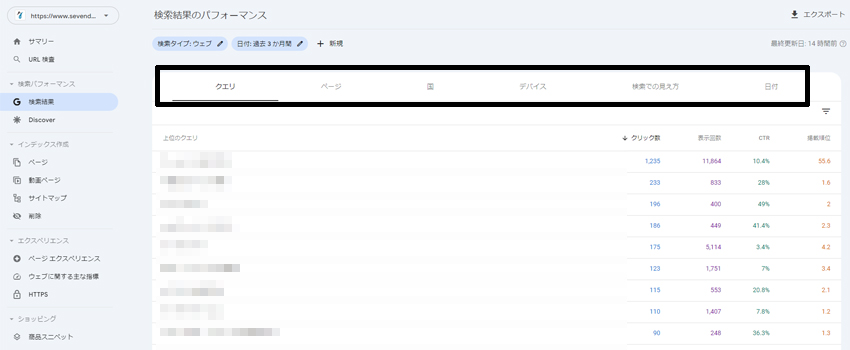
そのため、例えば、検索順位が低いページを発見して、そのページの検索順位が高まるリライトを実施することで、サイト全体の平均掲載順位が高まるので、ホームページからより多くのコンバージョンが獲得できるようになります。
ホームページを改善して、高いコンバージョン数を獲得するためには、Googleサーチコンソールの検索パフォーマンスの確認が必須になっていると言っても良いので、必ずチェックするようにしましょう。
ページ
Googleサーチコンソールのページでは、インデックスされたページとされなかったページが表示され、さらにはインデックスされなかったページに対しては、その理由が表示されています。
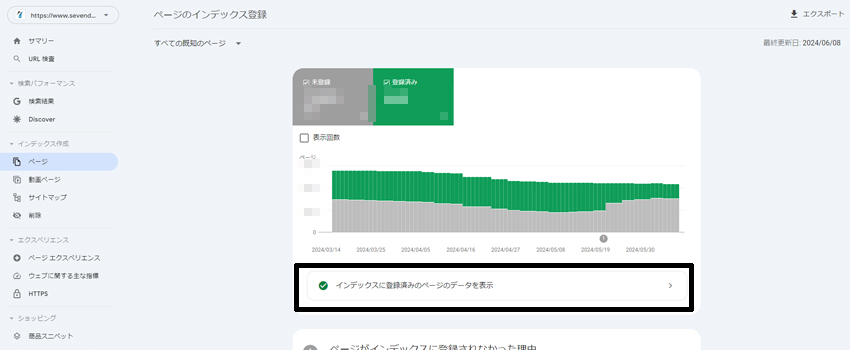
インデックスされているページを確認するには、「インデックスに登録済みのページのデータを表示」のリンクボタンをクリックします。
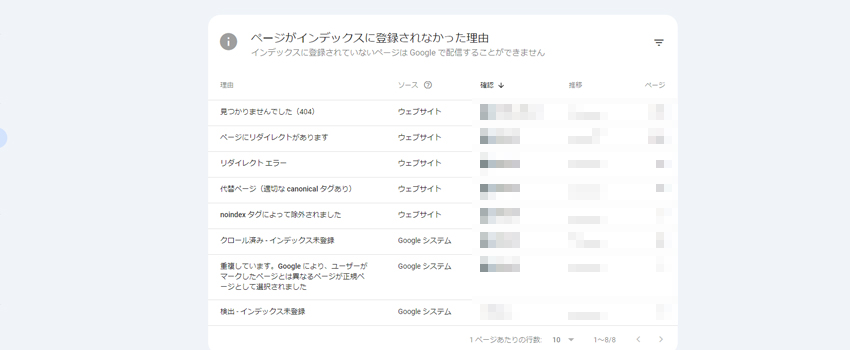
インデックスされていないページや理由は、下にスライドすることで表示される「ページがインデックスに登録されなかった理由」から確認することができます。
- 見つかりませんでした(404)
- ページにリダイレクトがあります
- リダイレクトエラー
- 代替ページ
- noindexタグによって除外されました
- クロール済み - インデックス未登録
- 重複しています
- 検出 - インデックス未登録
クロール済み - インデックス未登録の詳細はこちら、検出 - インデックス未登録の詳細はこちらで解説しているので興味があればご確認ください。
また、サーチコンソールの「ページにリダイレクトがあります」の解消法についてはこちらで解説しているので、合わせてご確認いただければ幸いです。
表示される内容は上記の8つになり、それぞれを確認して、Webマスターと意図と異なるページがリストアップされていれば、改善することが求められています。
動画ページ
Googleサーチコンソールの動画ページでは、インデックスされた動画とされなかった動画が表示され、さらにはインデックスされなかった動画に対しては、その理由が表示されています。
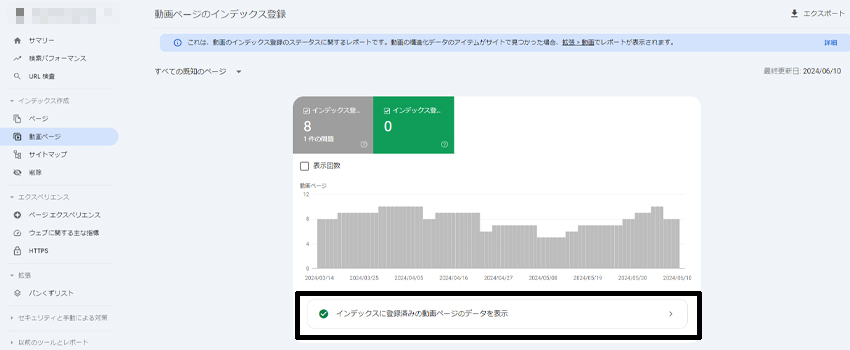
インデックスされた動画は、「インデックス登録済みの動画ページのデータを表示」のリンクボタンをクリックすれば確認できます。
インデックスされなかった動画については、これまでの実績では「動画がページのメインコンテンツではない」以外は見たことがなく、さらにはその実績の企業すべてで動画がメインコンテンツではなくテキストがメインコンテンツになってくるので、特に気にする必要がないのです。
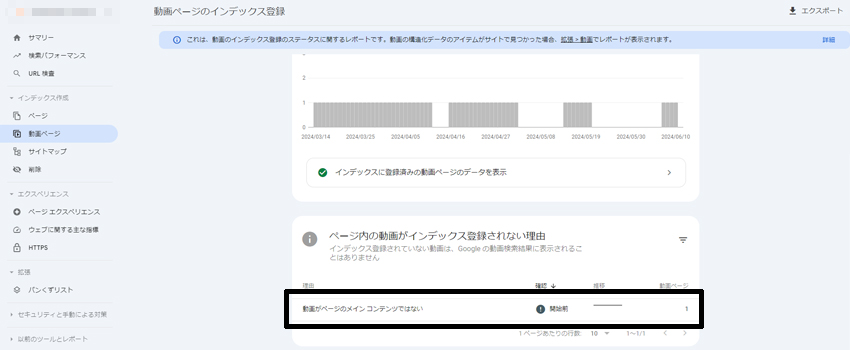
そのため、当ページでは詳細についてはお伝えができませんが、Googleサーチコンソールの動画ページの改善に取り組まれる方は、Google検索セントラルの動画の SEO ベスト プラクティスのページをご覧ください。
サイトマップ
Googleサーチコンソールのサイトマップでは、XMLサイトマップやRSS/Atomのフィードを送信することができます。
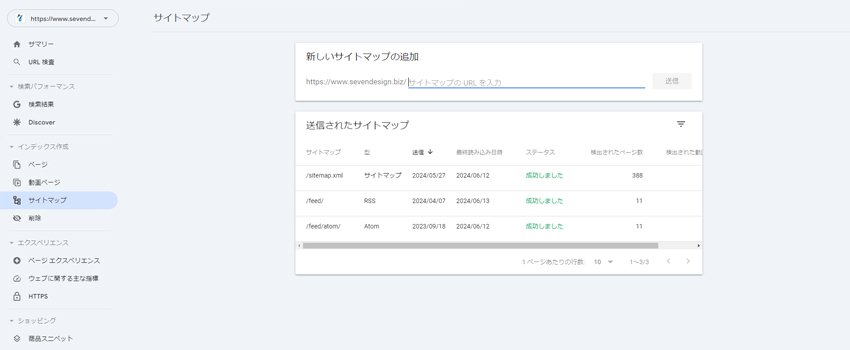
XMLサイトマップとRSS/Atomのフィードを送信することで、Googleにサイト全体のすべてのページを告知することができるので、高いSEO効果を発揮できる可能性があります。
XMLサイトマップのURLは、sitemap.xmlになります。
RSS/AtomのフィードのURLは、WordPressであれば、/feed/と/feed/atom/になり、WordPress以外であれば、URLが異なるケースがあるので、そのホームページを制作した会社に確認しなくてはなりません。
削除
Googleサーチコンソールの削除とは、「新しいリクエスト」をクリックして、Googleのデータベースから削除したいURLを送信することで、そのページを6ヶ月間Googleのデータベースから削除できる機能です。
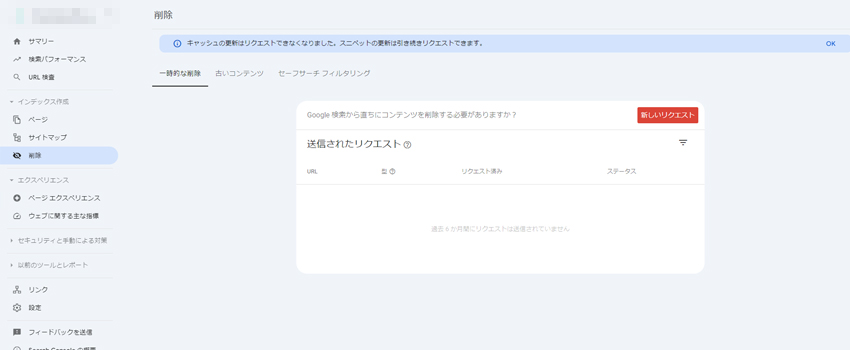
さまざまなホームページに対して、削除を利用してきた限りで言うと、良い結果を生み出した事例はなく、逆に100%ではありませんが、検索順位が下がってしまうホームページを見ることもあります。
そのため、お客さまの基本的な考え方としては、お客さまが利用する必要はなく、利用するとしても、SEO会社やホームページ制作会社が利用するものだと考えておきましょう。
ページエクスペリエンス
Googleサーチコンソールのページエクスペリエンスとは、訪問者がページを閲覧する利便性を示す指標です。
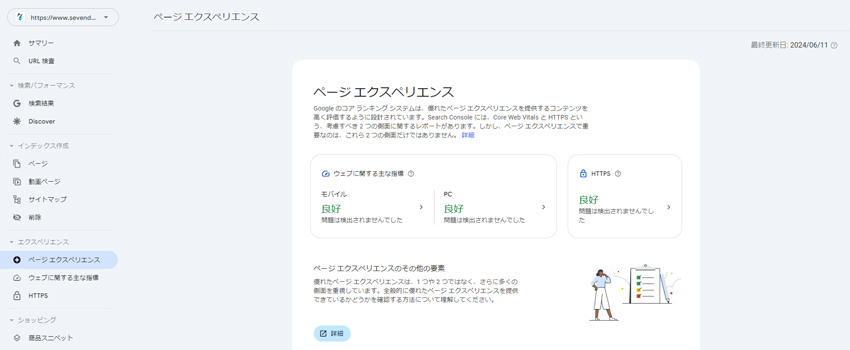
Googleは、ユーザーが扱いやすいホームページのSEO効果を高めているので、SEOを行っているホームページでは、ページエクスペリエンスの最適化は必須です。
ページエクスペリエンスの対策法には以下があります。
- Core Web Vitalsの最適化
- モバイルフレンドリーに対応
- HTTPSで制作している
- ページの閲覧を妨げる要素がない
一般的に、ホームページ制作会社に依頼をしていれば、すべて対応してくれたり、もし閲覧の妨げになるコンテンツを希望されても、必ずホームページ制作会社から辞めた方が良いと提案をされるので気にする必要はありません。
また、ページエクスペリエンスの効果は、それほど高いものではなく、SEOの点数が同じページがあった場合に、ページエクスペリエンスが高いホームページの方が上位に表示される程度です。
ウェブに関する主な指標
Googleサーチコンソールのウェブに関する主な指標とは、Core Web Vitalsのことです。
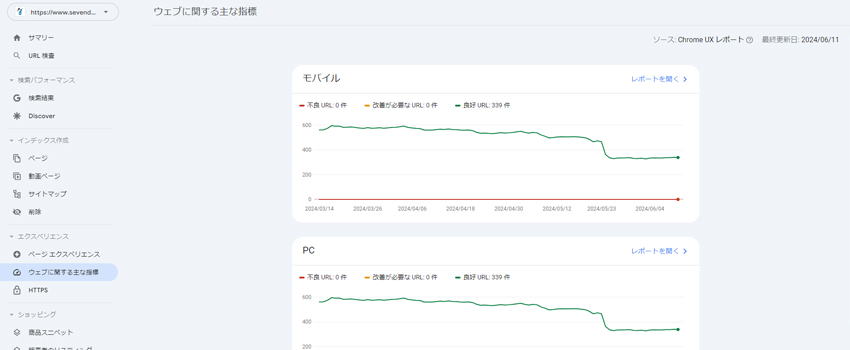
Core Web Vitalsには、3つの指標があり、それぞれを最適化することによって、よりユーザーが扱いやすいホームページへと成長して、コンバージョン率やSEO効果を高めることができます。
では、Core Web Vitalsの3つの指標について解説します。
LCP
LCPとは、Largest Contentful Paintの略で、読み込み時間を表す指標です。
ページに動画や画像が多様されている場合、ユーザーからすれば、理解しやすいページとなりますが、どうしてもページの表示速度は遅くなってしまいます。
そうなってしまうと、どんなに有益なコンテンツを掲載しているページであったとしても、ユーザーによってはストレスに感じてしまうこともあり、そのホームページから出て行ってしまう可能性があります。
そこでGoogleは、LCPという基準を設け、LCPが早いページを優先的に上位表示させるようになりました。
LCPの基準として、ページにアクセスをして2.5秒以内が良好、4.0秒以上が不十分と評価されています。
そのため、Googleサーチコンソールのウェブに関する主な指標でLCPに問題点が表示されているホームページは、表示速度を高めるための対策が必要になっています。
FID
FIDとは、First Input Delayの略で、インタラクティブ性を表す指標です。
インタラクティブ性とは、サイト内で最初にアクションを起こしたときの反応速度のことを言い、例えば、リンクをクリックしたり、メールフォームにテキストを入力したときに、素早く反応ができているかを表す指標になっています。
FIDは、値が小さいほど高いユーザー体験のホームページであると言え、Googleの判断としては、ユーザーがアクションを起こしてから、100ミリ秒未満が良好、300ミリ秒以上が不十分となります。
CLS
CLSとは、Cumulative Layout Shiftの略で、ページやコンテンツの視聴的な安定性を表す指標です。
例えば、レイアウトがずれているコンテンツがあったり、画面の操作中に突然バナーが表示されてしまうなどがあると、視覚的な安定性が損なわれてしまうので、CLSではこれらを数値データ化した指標になります。
視覚的な安定性がないホームページは、誤操作によって興味がないページやホームページへと誘導してしまうことになるので、ユーザー体験が悪いホームページと言えます。
CLSの計算方法は、「ズレが生じた表示領域の比率×距離の比率」になり、0.1未満が良好、0.25秒以上だと不十分と評価されます。
HTTPS
GoogleサーチコンソールのHTTPSとは、ホームページの安全性を高めるために、SSL対応を行っているかの指標です。
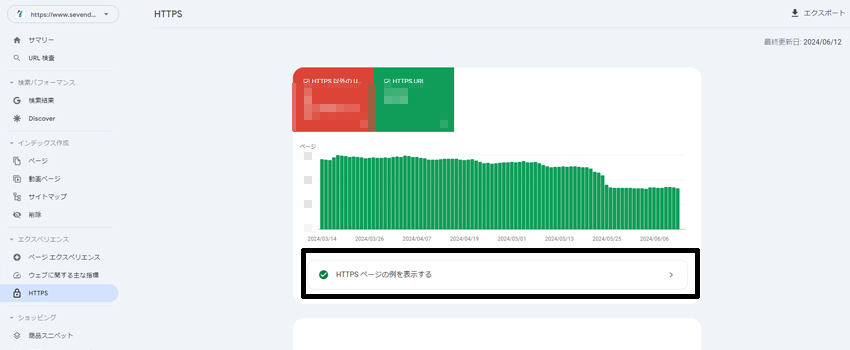
HTTPSで表示される内容は、HTTPSページの例とHTTPS以外のURLのリストが表示されます。
昨今では、HTTPSでホームページを制作することが当たり前になっているので、大半のお客さまは、HTTPS以外のURLのリストは表示されません。
万が一、HTTPS以外のURLが大量に表示されている場合は、ご利用のレンタルサーバーに有料あるいは無料のSSLを申し込めば、改善することができます。
手動による対策
Googleサーチコンソールの手動による対策とは、Googleがプログラムではなく、人間がホームページを確認して、過剰なSEOを行っている場合に、どこが不正行為になっているかを提示してくれる機能です。
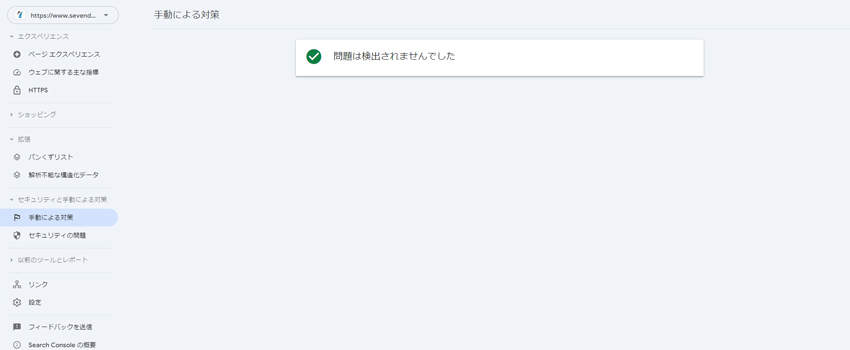
一般的には過剰なSEOを行っているホームページ以外は、「問題は検出されませんでした」と表示され、当社でも問題が検出された経験がありません。
そのため、万が一問題が検出されている場合は、Search Console ヘルプの手動による対策レポートのページの確認をお願いします。
セキュリティの問題
Googleサーチコンソールのセキュリティの問題とは、ホームページにセキュリティ上の問題がある場合に、どのような問題があるかを提示してくれる機能です。
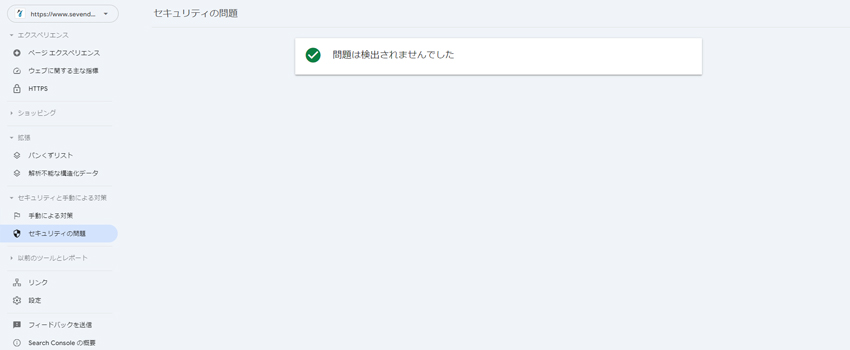
こちらも当社では経験がなく、Search Console ヘルプの[セキュリティの問題] レポートを見ると、以下が問題点として提示されるそうです。
- ハッキングされたコンテンツ
- マルウェアや望ましくないソフトウェア
- ソーシャル エンジニアリング
これらの問題点が提示された場合は、速やかに対応を行わなければ、Googleの検索結果に表示されなくなってしまいます。
リンク
Googleサーチコンソールのリンクとは、外部リンクと内部リンクの両方を提示してくれる項目です。
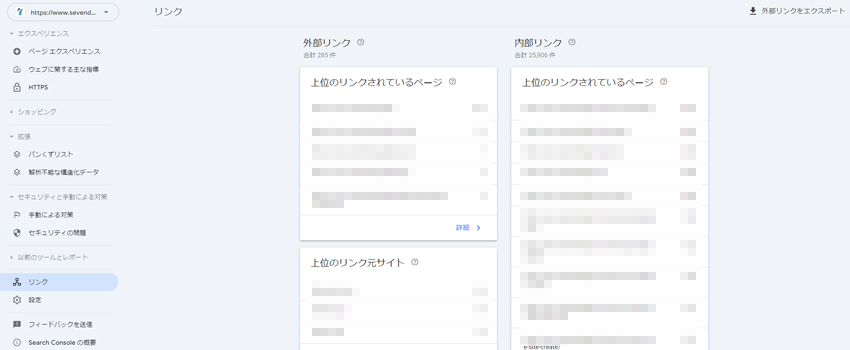
外部リンクでは、上位のリンクされているページや、上位のリンク元サイト、上位のリンク元テキストが表示されます。
また、内部リンクでは、どのページが多くの内部リンクを獲得できているかが表示されます。
Googleサーチコンソールのリンクは、見ていて楽しいものではありますが、漠然と見ているだけではホームページの効果を高めることができず、例えば、上位のリンクされているページを確認して、どのようなページを作成すれば、リンクの獲得が狙いやすいかを調査しましょう。
そして、リンクが集まりやすいページの傾向を把握すれば、多くの被リンクを獲得できるページの作成ノウハウが見に付くので、高いSEO効果を実現しやすくなります。
クロールの統計情報
お客さまは見る必要はない項目ですが、設定>クロールの統計情報>レポートを開くから、クロールの統計情報を確認することができます。
クロールの統計情報とは、Googleのクローラーが毎日どれくらい訪問しているかを確認できる項目です。
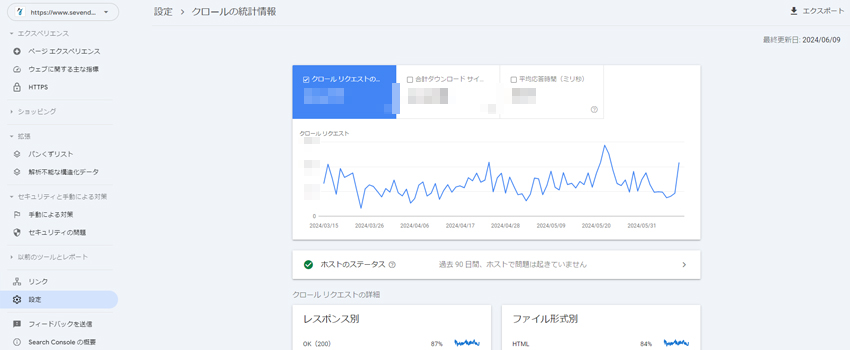
Googleは、ページの品質が高いホームページをよくクロールしているので、クロールの統計情報を閲覧して、サイト全体を良質化することによって、高いSEO効果を発揮できるのです。
ただし、従来のSEOでは、クロールの統計情報で1日に200以上のクローラーの集客ができていればSEO効果が高くなっていましたが、昨今ではホームページの状況次第になり、お客さまが見ても利用法が思いつかないので、SEO会社やホームページ制作会社に見てもらうようにしましょう。
Googleサーチコンソールに関するQ&A
最後に、当社がお客さまからいただくことが多いGoogleサーチコンソールのQ&Aを紹介します。
毎日チェックが必要?
Googleサーチコンソールのチェックは、毎日は必要なく、週1程度で問題ありません。
Googleサーチコンソールは、反映に時間がかかることや、さらには1つ対策を行ったくらいでは、劇的に数値データが良くなることがないので、毎日見たとしても、似たような数値データの確認になってしまいます。
その時間を使って、良質なホームページ運営を行ったほうが、お客さまにとってのメリットは大きくなります。
新規ページを作成したら毎回URL検査が必要?
新規ページ作成後には、GoogleサーチコンソールからURL検査を毎回行いましょう。
新規ページを作成したら、過去に作成したページからリンクを行わなければ、Googleの認識漏れが発生する可能性が高く、対策としてURL検査を行い、Googleにページの存在を認識してもらうことが大切です。
GoogleサーチコンソールとGoogleアナリティクスって両方必要?
GoogleサーチコンソールとGoogleアナリティクスは両方必要になり、それぞれで役割が異なっています。
Googleサーチコンソールは、Googleの検索結果をベースにした数値データを提供してくれており、Googleアナリティクスはホームページを対象にした数値データを提供しています。
そのため、コンバージョンを増やすためには、GoogleサーチコンソールとGoogleアナリティクスの両方を利用して、ホームページの運営を行うことが必要になります。
導入しないとSEOで不利になる?
Googleサーチコンソールを導入しなくてもSEOに不利になることはありません。
ただ、Googleサーチコンソールは、SEOで重要な数値データを提供してくれているので、Googleサーチコンソールの利用を行わないとSEOに不利になると言えます。
エラーメールが来たんだけれども
Googleサーチコンソールは、エラーが発生した場合にエラーメールを送信してくれます。
ただ、そのエラーメールは間違えているケースも見られるので、Googleサーチコンソールからエラーメールが届いたら、SEO会社やホームページ制作会社に確認してもらうようにしましょう。
反映にどれくらいの時間がかかる?
Googleサーチコンソールの反映には時間がかかります。
どれくらいかと言われると、項目ごとに反映時間が異なっており、一般的には検索パフォーマンスであれば2日前の数値データまで、その他の項目は1週間ほどの時間がかかります。
また、2日前や1週間と言うのは、最終的にはGoogleの対応速度次第になっているので、多少ずれることもあると理解しましょう。
存在したことがないページが表示された
Googleサーチコンソールには、作成した記憶がないページが表示されることがあります。
これらの作成したことがないページが表示される理由は、内部リンクや外部リンクが原因になり、内部リンクであればリンク先を適切にすることで改善ができ、外部リンクの場合は301リダイレクトを行って、適切なページを表示させましょう。
ただ、低品質なホームページからの外部リンクであれば、無視したほうが良い結果になることもあるので、必ずしも対応する必要はないとの認識が必要です。
Googleサーチコンソールのまとめ
Googleサーチコンソールとは何かや、登録法、できること、機能、Googleサーチコンソールに関するQ&Aを紹介しました。
Googleサーチコンソールは、SEOを行っているすべてのホームページが実装して活用すべきツールになっており、Googleサーチコンソールを使って、ホームページの現状把握や問題点の改善を行うことで、ホームページのコンバージョン数を高めることができます。
Googleサーチコンソールって何?とお悩みの方の参考になれば幸いです。

